Настройка удаленного подключения к ip камерам и регистраторам через xmeye.net
Что такое xmeye.net
Основное назначение сервиса, это
организация интернет канала для подключения к камерам и регистраторам без
использования белых ip адресов. Нам понадобится камера или регистратор с
поддержкой xmeye.net, любой интернет(3G,4G или классический проводной интернет), программное
обеспечение, установленное на компьютер, планшет, смартфон или просто банальный
internet explorer. Кстати, программное обеспечение,
так же как и сервис, абсолютно бесплатное. Так что платить придется только за
интернет.
Хватит разглагольствовать и перейдем
к настройке.
1. Для начала
Мы подключим наше устройство к интернету. Для этого можно использовать разные
способы: по простой локальной сети(через провода), wi-fi, 3G модем, это уже
зависит от Вашего устройства и его функционала, но самый простой и надежный
способ это подключение через провода(LAN интерфейс). Если Вы хотите
использовать мобильный интернет 3G или 4G, то для стабильной работы Вам
понадобится 4G модем и роутер. Я рекомендую использовать роутеры фирмы Zyxel, с
поддержкой USB модемов. Это не реклама, просто из многолетней практики они
зарекомендовали себя, как самые надежные и стабильные и, кстати, не самые
дорогие.
2. Переходим к
регистрации в сервисе "xmeye.net". Для этого копируем адрес сервиса http://xmeye.net - вставляем в адресную строку браузера - internet explorer - переходим на сайт.
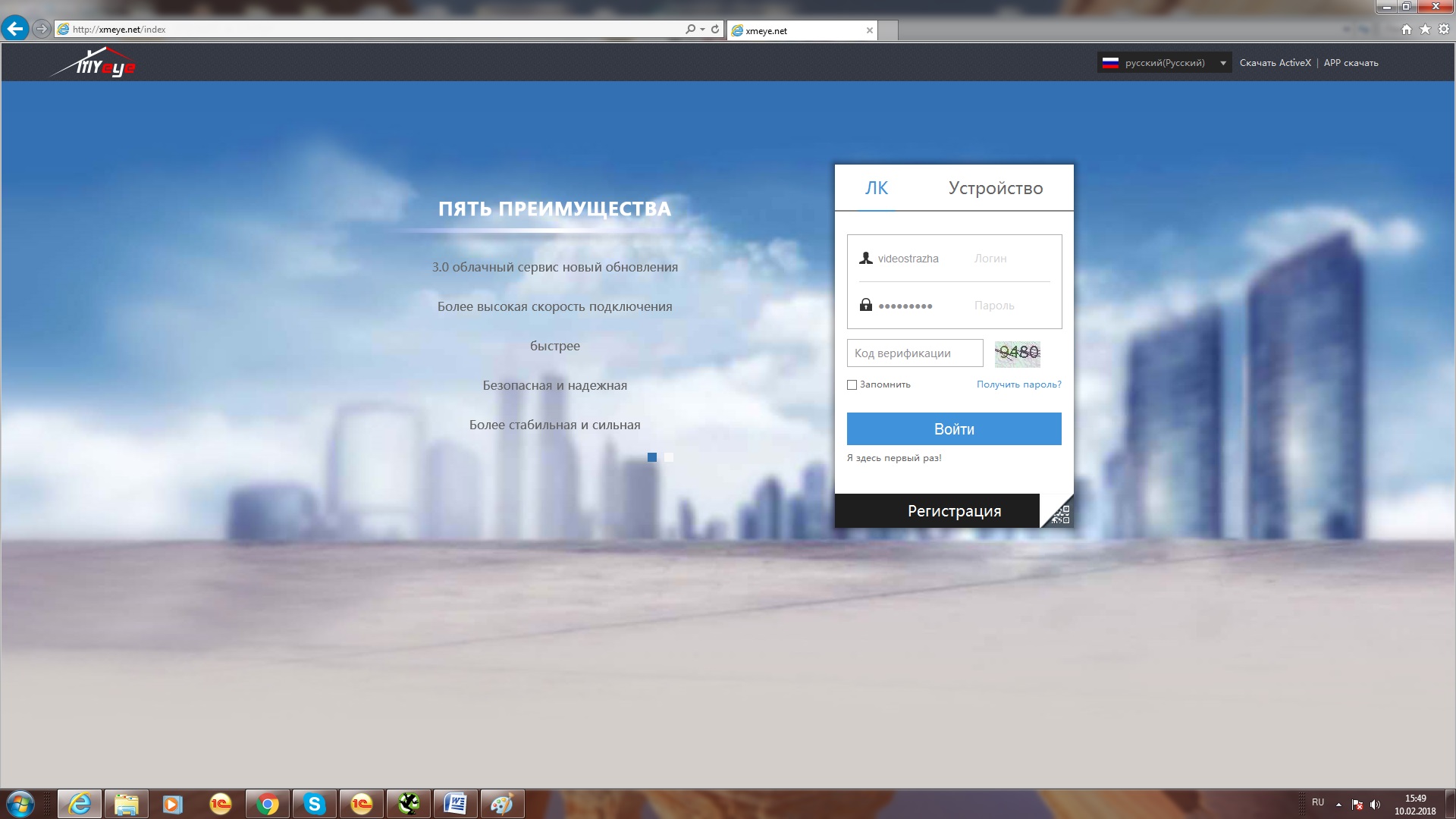
На сайте жмем кнопку «Регистрация».
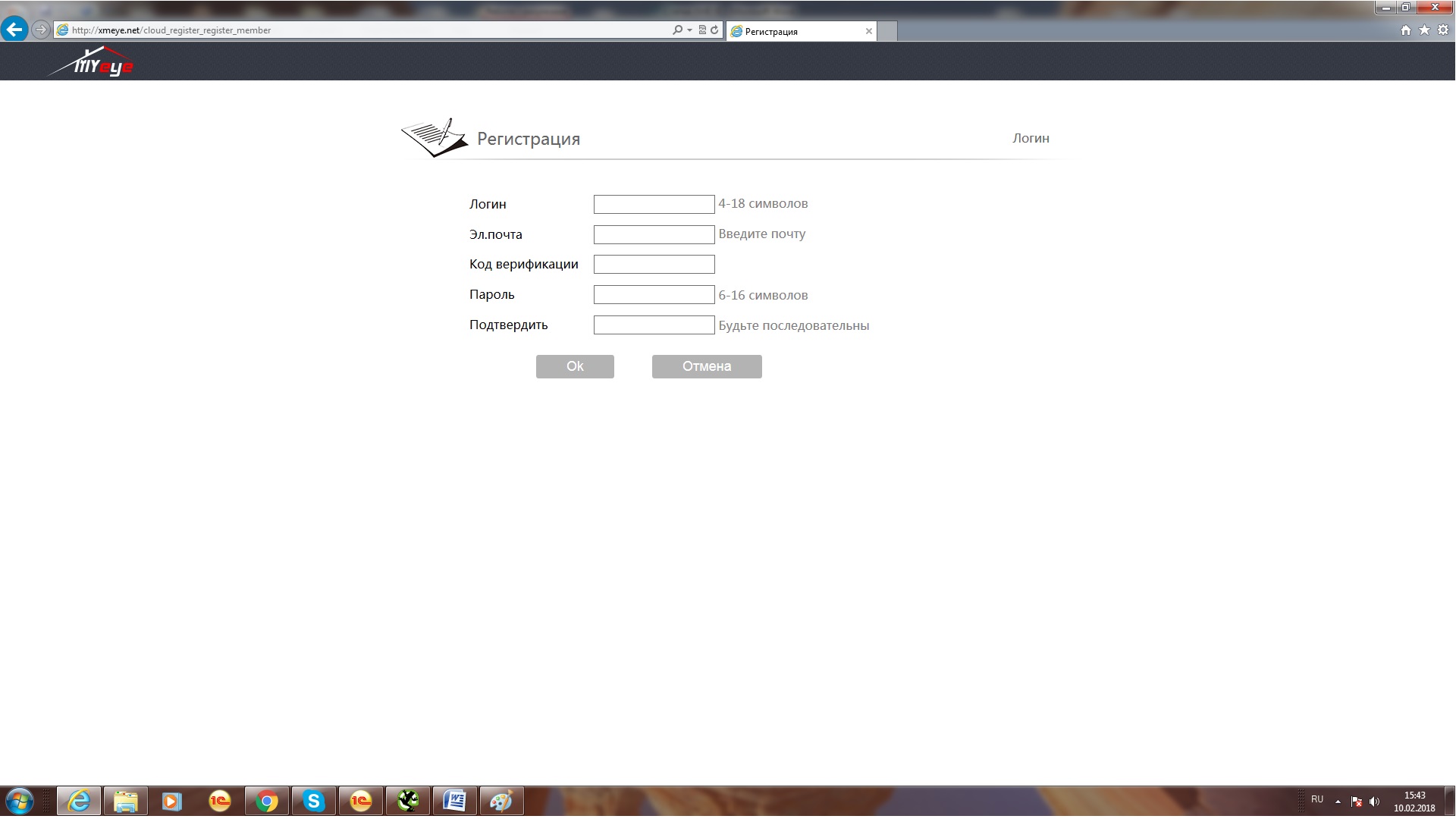
3. Заполняем
форму для регистрации. Логин, электронный адрес, пароль напротив пункта "код верификации", нажимаем строку
"отправить код подтверждения на
почту", после этого на адрес, указанный в форме регистрации, придет
письмо от сервиса, в котором будет код подтверждения, он будет выделен красным
цветом. Вписываем его в окне "код
верификации". Проверяем правильность заполнения и нажимаем кнопку «OK». На экране появится «зеленая галочка».
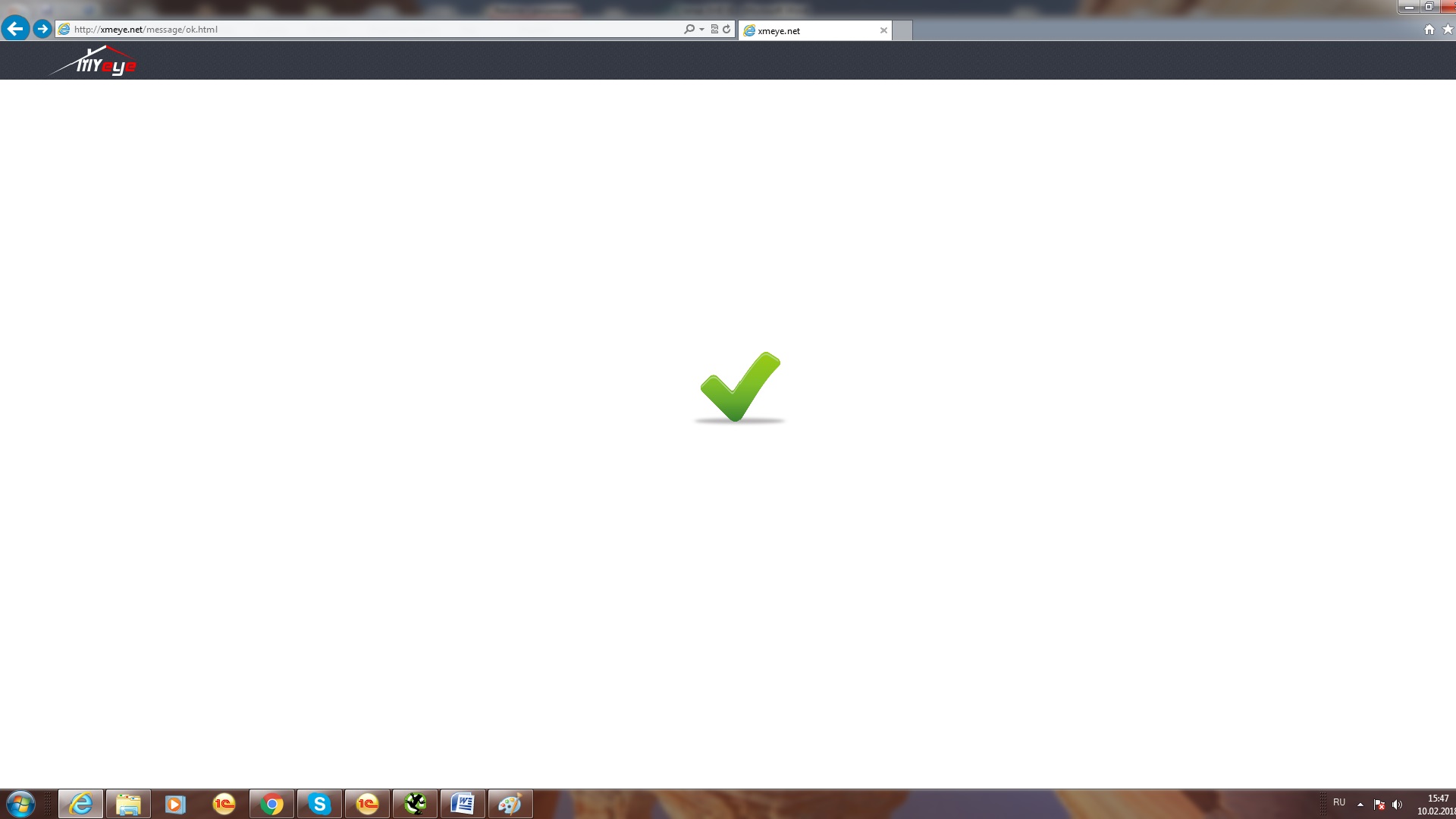
Через несколько секунд Вас переведут на
главную страницу регистрации. Поздравляю, Вы зарегистрировались, но это еще не
все, идем дальше…
4. Запускаем
установку плагина для internet explorer, нажимая на кнопку Скачать ActiveX в правом верхнем
углу экрана. Кстати, для установки плагина Вам потребуется разрешить установку
расширений ActiveX.
Чтобы это сделать в браузере, в верхнем правом углу нажимаем кнопку «сервис» в виде «шестеренки»,
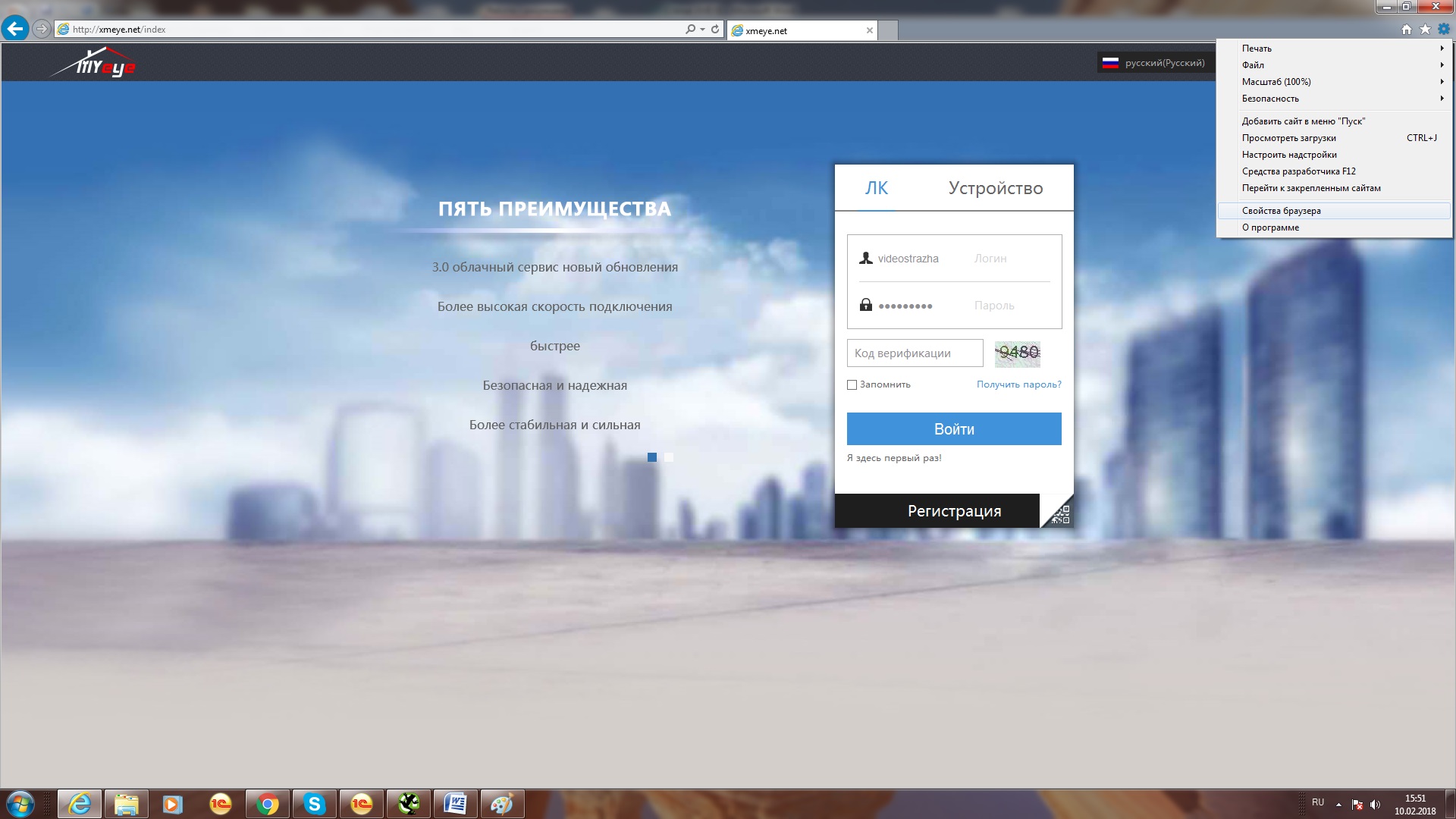
далее выбираем пункт «свойства браузера», откроется
дополнительное меню…
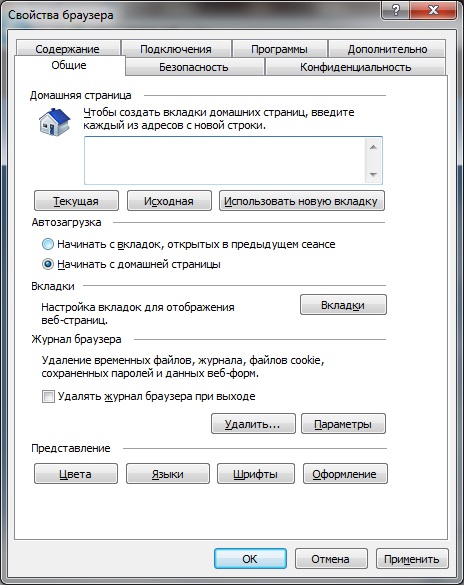
далее вкладка «безопасность»,
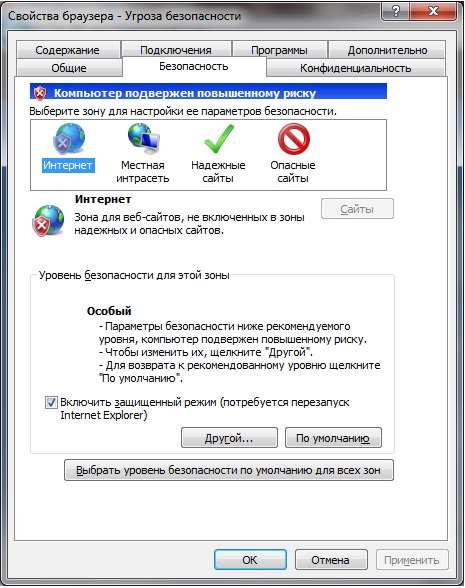
чуть ниже кнопка – «Другой», в открывшемся окне ищем поля с
надписью – «ActiveX»
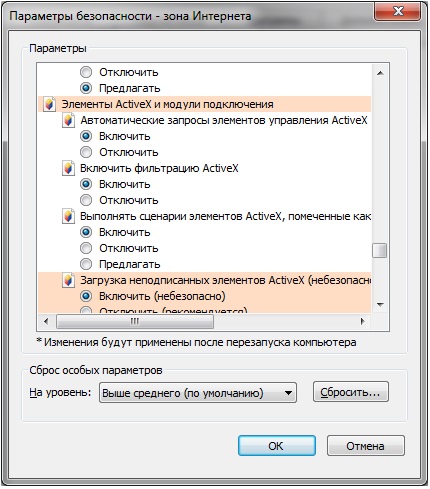
и
включаем их все. После этого - нажимаем «OK»,
«Применить», еще раз «OK» и перезапускаем браузер, заходим на
страницу сервиса и запускаем установку плагина, как было описано в начале
пункта 4, после установки плагина в
целях безопасности Вашего компьютера рекомендуем вернуть настройки AktiveX
в положение «по умолчанию».
5. Вы на главной
странице сервиса. Вводим свой логин, пароль указанный при регистрации и
проверочный код, который находится рядом на картинке, нажимаем кнопку «Войти». Вы в личном кабинете сервиса.
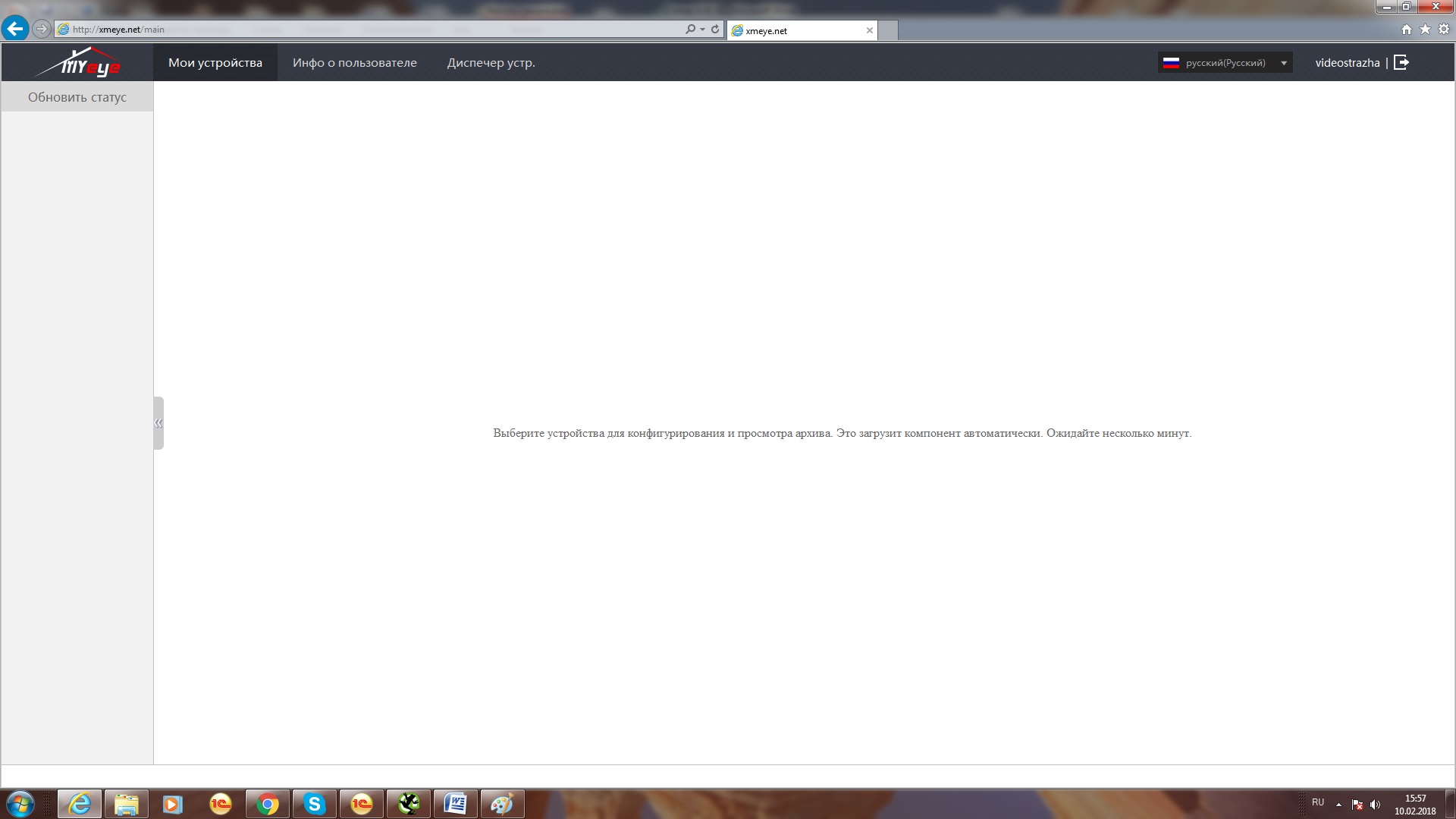
6. Переходим на вкладку Диспечер
устройств и нажимаем кнопку Добавить.

В нижней части экрана появится форма
добавления устройства в список Ваших устройств.
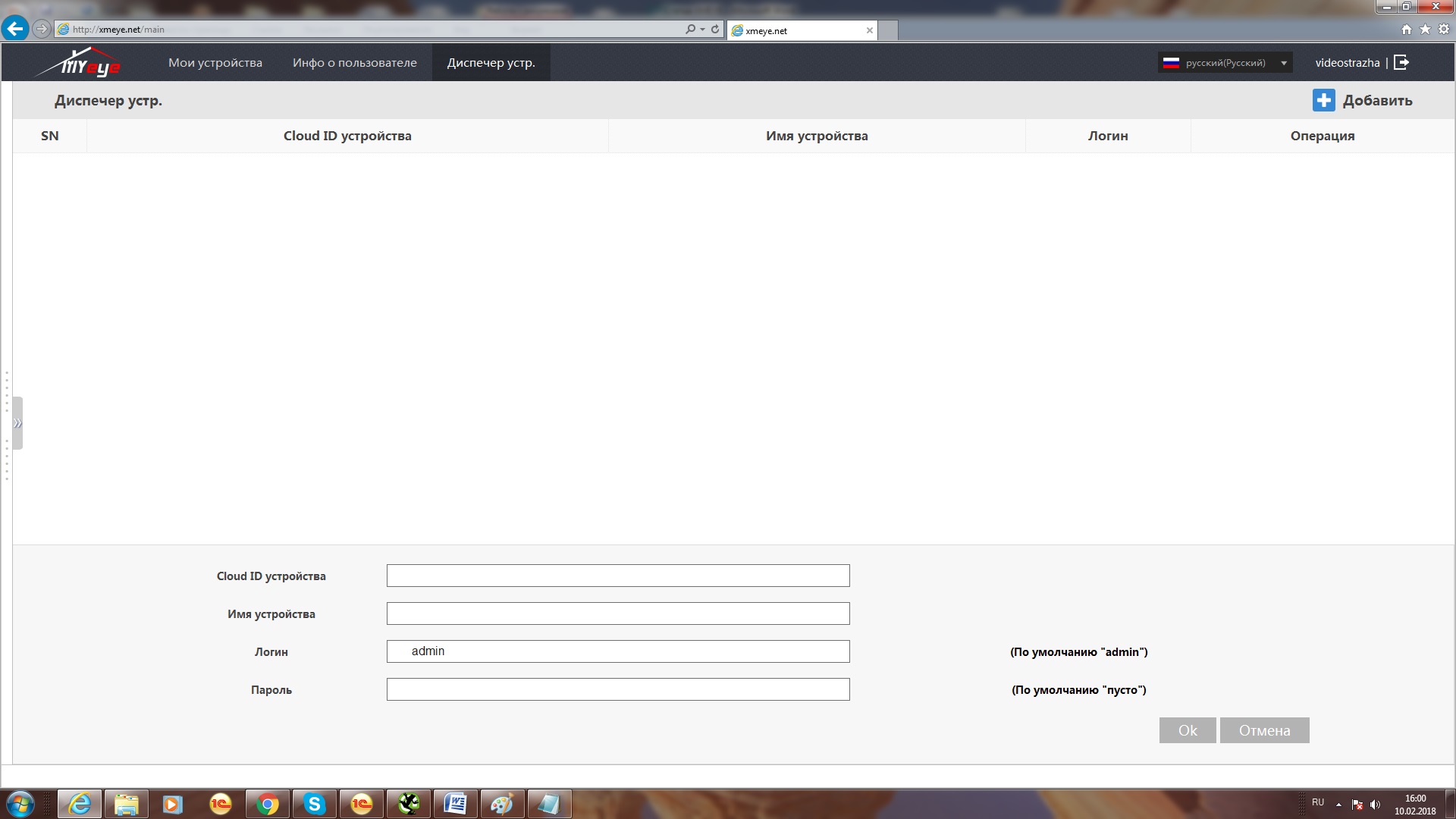
Чтобы добавить устройство нам понадобится узнать
его уникальный серийный номер, логин и пароль. С логином и паролем все понятно,
он, как правило, пишется в инструкции. Где же взять серийный номер? Все просто!
Заходим в главное меню нашего устройства - вкладка
"Сведения"
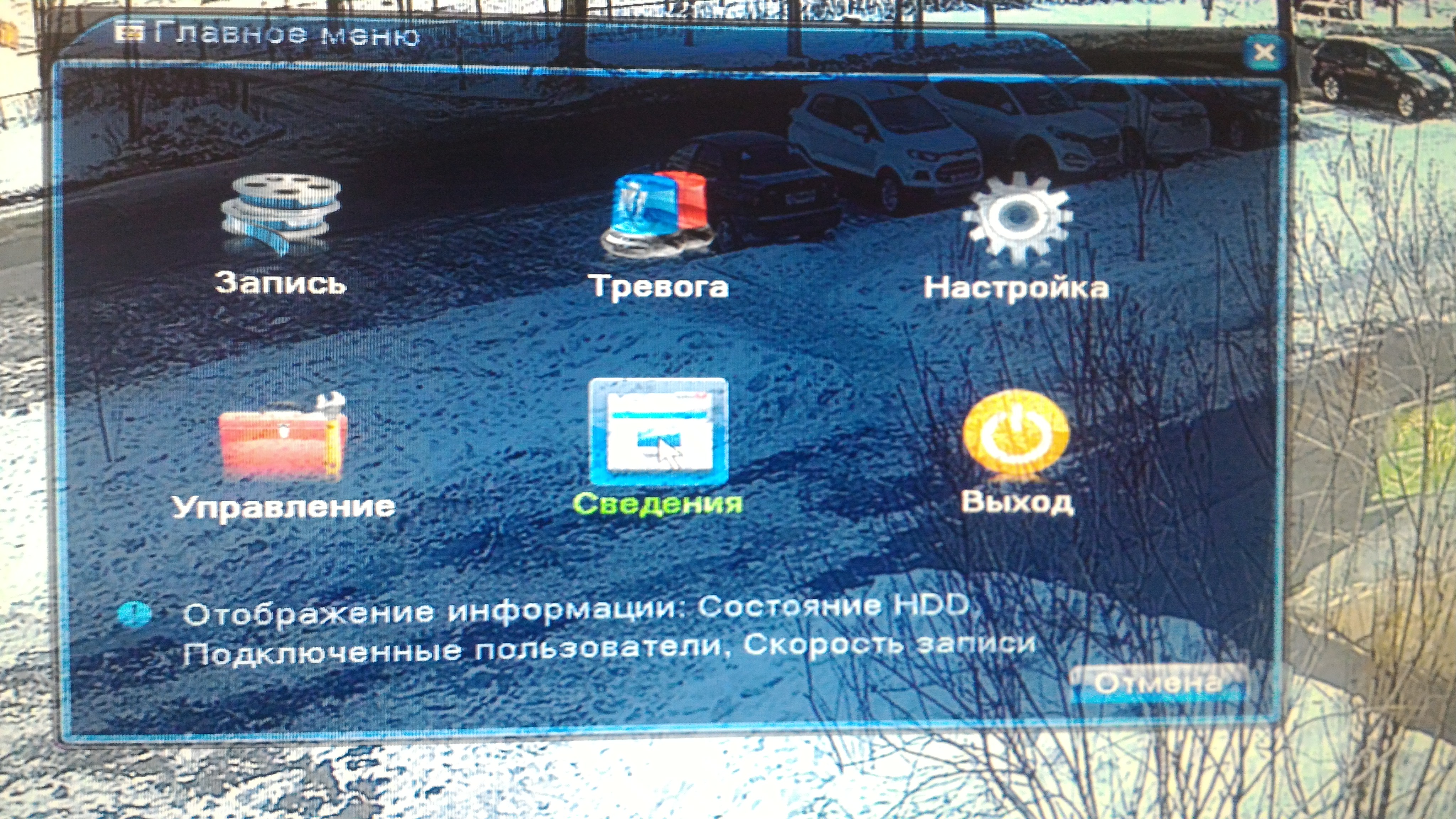
далее вкладка "Версия"
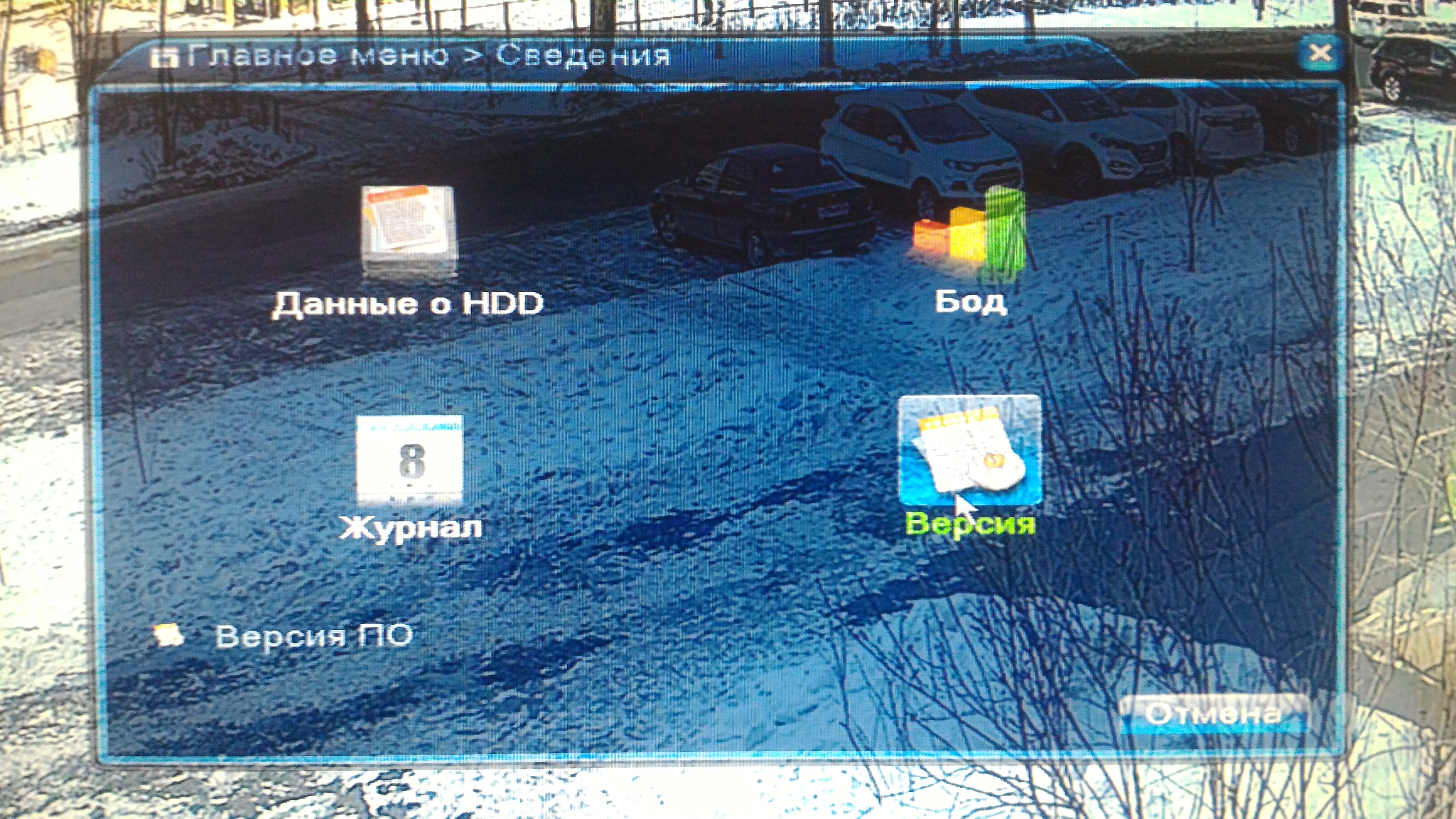
Откроется меню информации об устройстве…

там же ищем строку с названием "Сирийный номер"(«SerialID»). Вписываем его в нашу форму, здесь этот пункт называется
"Cloud ID устройства",
придумываем имя для нашего устройства, ну и не забываем про пароль с логином, нажимаем "OK"- устройство добавлено. Заходим в пункт "Мои устройства", выбираем наше
устройство и наслаждаемся картинкой с камер.
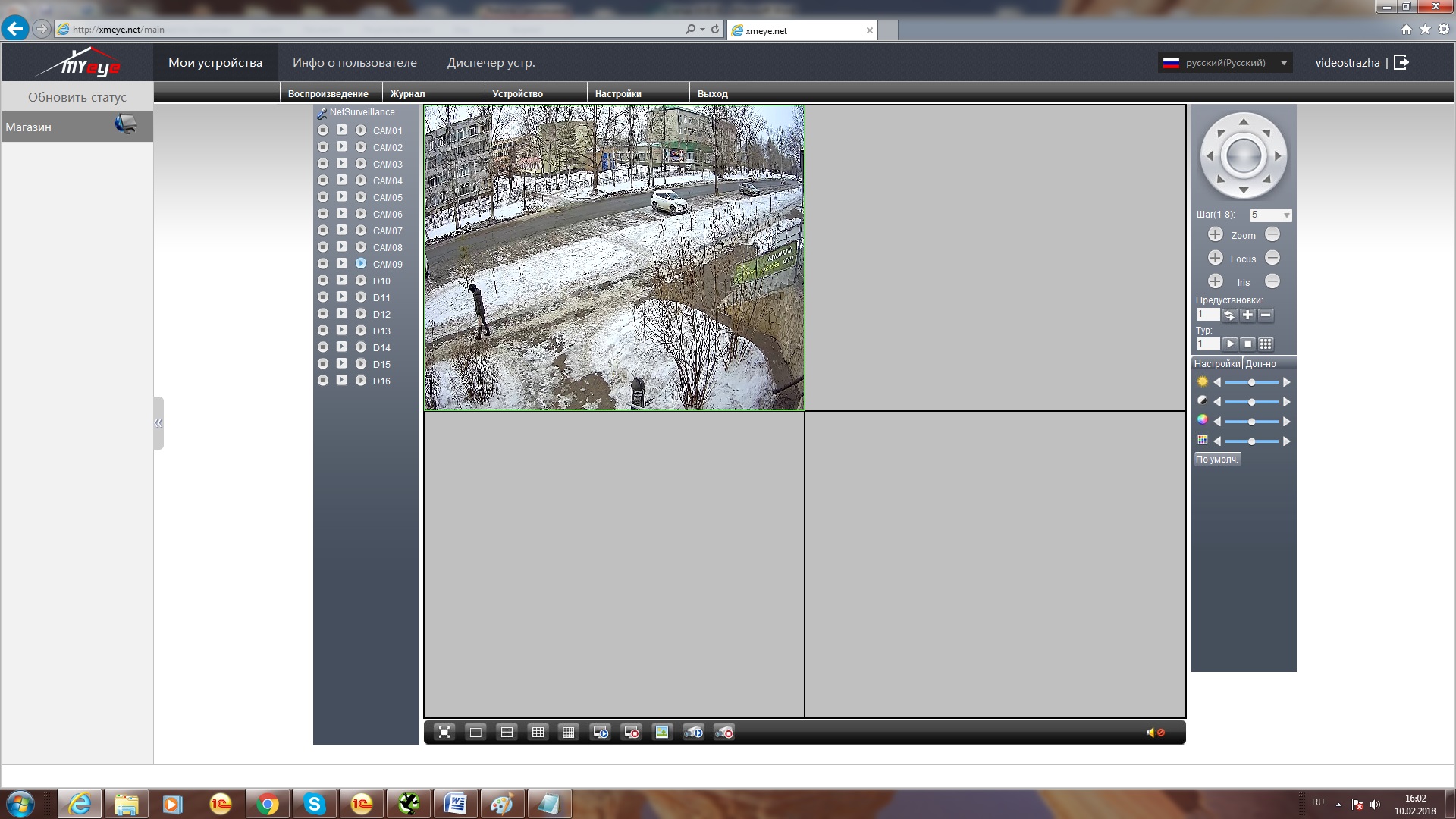
Для удаленного просмотра видео с камер на мобильных гаджетах (смартфоны, планшеты), Вам необходимо установить и настроить приложения xmeye или vmeyecloud. А как это сделать….. Читайте нашу статью по настройке данных приложений.
Автор статьи Виноградов Сергей.
Если Вам понравилась наша статья, оставьте пожалуйста отзыв, лайкам в соц. сетях тоже будем признательны.
Отвечу на интересующие Вас вопросы. Рад помочь.
Популярные Статьи
Настройка удаленного подключения к ip камерам и регистраторам через xmeye.net
Что такое xmeye.netОсновное назначение сервиса, это организация интернет канала для подключения к камерам и регистраторам без использования белых ip адресов. Нам понадобится камера или регистратор с..
Настройка удаленного подключения к регистратору через приложение vMEyeCloud
Настройка приложения vMEyeCloud для работы с облачным сервисом xmeye.net. Настройка видеорегистратора для работы с облачным сервисом xmeye.netДля работы регистратора с облачным сервисом, необходи..
Адресная подсистема охранной сигнализации в ИСО "Орион"
Развитие систем охранного видеонаблюдения и их широкая популяризация в последние годы отодвинули «в тень» проблематику обнаружения нарушителя с помощью традиционных охранно-тревожных извещателей. Одна..
Какие системы видеонаблюдения существуют
Видеонаблюдение AHDAHD - Analog High Definition - Аналоговая система высокой чёткостиAHD видеонаблюдение от компании ВидеоСтражАБезопасность вас и вашей семьи может быть превыше всего. Поэтому стоит п..


